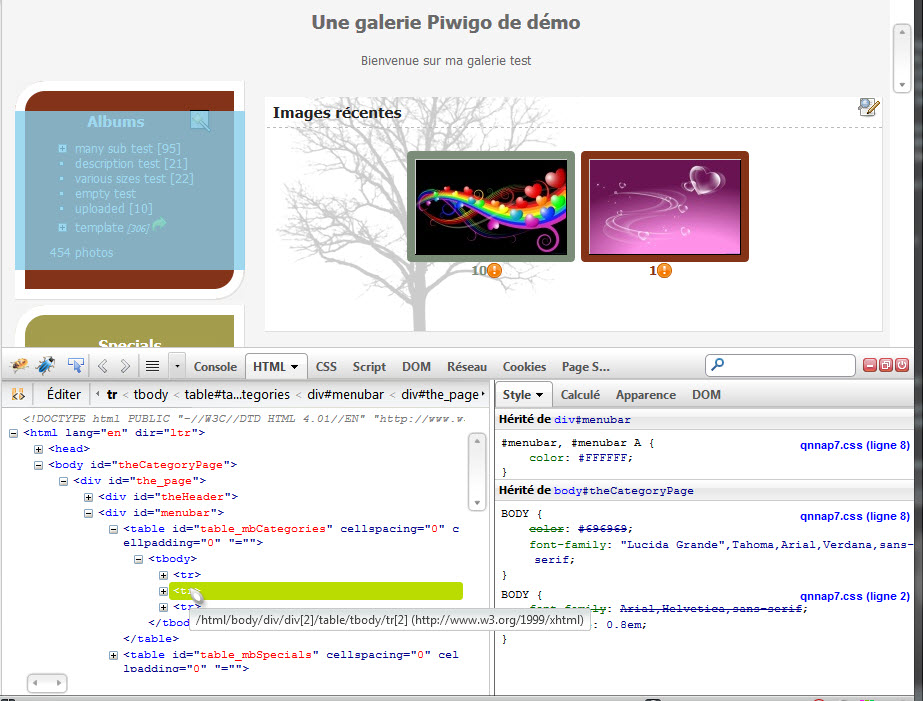Como personalizar cores, fontes e mais (codificação CSS)
Introdução
HTML (the Hypertext Markup Language) e CSS (Cascading Style Sheets) são duas das tecnologias usadas para construir páginas Web. HTML fornece a estrutura da página e CSS fornece o layout visual, para vários tipos de dispositivos.
A linguagem CSS (Cascading Style Sheets) é poderosa para personalizar sua galeria. Cores, fontes, posição dos elementos, etc podem ser modificados usando CSS.
Alguns tutoriais e websites úteis para aprender como usar CSS
- A Beginner’s Guide to HTML & CSS a new and very informative website for complete beginner.
- W3C website The W3C is the consortium which defines the standards for Web Applications. It contains a cheat-sheet -a database of all CSS markups and HTML Elements-, an online validator and much more.
- CSS School Interactive tutorials, very well done and for absolute beginners. It's more than recommended to read those articles : Introduction Syntax and Id and Class

O que é necessário
Isso depende do seu navegador:
- Firefox: instale a extensão Firebug. Uma vez instalado, pressione F12, ou clique com o botão direito para abrir o menu de contexto e selecione “Inspecionar esse elemento”.
- Internet Explorer: pressione “F12”.
- Opera: use Opera Dragonfly clicando em Ctrl + Maj + I em um PC, ou ⌘ + ⌥ + I para um Mac. Você também pode clicar o botão direito para abrir o menu de contexto e selecionar “Inspecione o elemento”.
- Chrome: pressione “F12”, e o ícone de lupa para inspecionar um elemento. O menu de contexto do botão direito também possui a opção “Inspecionar elemento”.
- Safari: vá para Edition→Preferences→advanced e selecione “Activate the dev menu…”. Depois disso você terá um novo menu entre Favorites e Windows. Nesse menu clique em “Display the web inspector”.
Você pode precisar baixar e instalar vários desses navegadores populares porque a página pode ficar diferente em cada um deles.

Como encontrar o seletor correto
Cada elemento HTML é acessado pelo CSS por um seletor. Leia Syntax e Id and Class para entender como funciona.
A seguir apresentaremos um exemplo de como acessar o código html/css de uma página e modificá-la. No caso do Firebug, uma nova janela aparece no firefox.(veja Fig.01).
A Fig.01 ilustra uma aba HTML onde você pode visualizar o conteúdo de uma página web on-line ou off-line. Você pode ver o quê o navegador recebe e interpreta. Esta janela é dividida em duas regiões.
- A primeira região, à esquerda, contém o código HTML.
Info: Você pode ver na figura 01 uma região azulada: o mouse está sobre o elemento <tr> que corresponde àquela zona azul destacada pelo Firebug - A segunda região, à direita, mostra todas as propriedades CSS aplicadas ao elemento HTML selecionado. Ele também mostra o seletor utilizado para aplicar as propriedades no elemento e onde o código está localizado - em um arquivo e em quais linhas -. Você pode modificar as propriedades em tempo real clicando no valor e/ou na propriedade. As alterações são aplicadas imediatamente e pode ser visto na página web sem atualizá-la.

Como modificar a propriedade CSS do elemento
Como vimos anteriormente, o valor de quealquer propriedade pode ser modificada em tempo real. As propriedades podem ser desabilitadas, modificadas ou criadas livremente.

Como salvar as alterações no meu Piwigo
No fórum, alguém lhe forneceu um trecho de código CSS?
Você experimentou alguma das ferramentas mencionadas anteriormente e quer salvar suas modificações?
Você deve ter notado que o Firebug não modifica nenhum arquivo. Se você recarregar a página você perde todas as alterações.
Se você seguir este tutorial você não perderá as suas mudanças no caso de uma atualização do Piwigo.
No Piwigo vá para [ Administração » Plugins » LocalFiles Editor]]1) » aba ”CSS” ]
Aqui você pode escolher no menu drop-down entre o rules.css e todos os temas instalados na sua galeria.
rules.cssé um arquivo que o Piwigo carrega independente do tema: se sua mudança de CSS vai ser aplicado à todos os temas, esta é a opção.- Se você selecionar um tema, o seu código CSS será carregado somente para aquele tema. Na maioria dos casos, recomenda-se aplicar o código CSS para um tema específico.
Info :Para um tema pai (que possui filhos), seu arquivo *-rules.css será carregado para ele e para todos os temas filhos! Então um tema filho pode ter vários arquivos de regras locais carregados.
Agora cole seu código CSS e salve o arquivo. O resultado deve ser visto imediatamente atualizando a página: caso não ocorra, tente limpar o cache do seu navegador e limpar os templates compiados através do menu [ Ferramentas » Manutenção » Limpar os modelos compilados]
Se você precisar adicionar comentários sobre o que o código faz, coloque duas barras antes do seu comentário para que essa linha não seja interpretada.
Exemplo:
// isso irá ocultar o menu da minha galeria #menubar { display: none; }

FAQ

1. É necessário copiar/colar todo o conteúdo do arquivo theme.css?
Com certeza não!
O código CSS em *-rules.css será aplicado por cima do CSS contido no arquivo padrão como no theme.css do tema que você está modsificando.

2. Onde minhas personalizações são salvas?
O arquivo CSS gerado pelo LocalFiles Editor são guardados na pasta:
./piwigo/local/css/
Eles são nomeados como *-rules.css, onde * é o nome do tema.